FPS 為三、ping 為個位數是為遊戲玩家定義天堂的最佳方式之一。經過多年的積蓄和建造了我們夢想中的裝備,我們在玩我們最喜歡的遊戲時臉上的笑容是不可替代的。雖然大多數遊戲玩家對良好的 FPS 和互聯網感到滿意,但仍有一些人希望充分利用計算機來增強遊戲體驗。
我們許多人在觀看其他玩家(尤其是《Valorant》和《COD MW II》玩家)的直播時都會想到一件事,那就是遊戲在屏幕上的顯示效果如何。鮮豔度、飽和度和對比度經過精心調整,流媒體上的視覺效果感覺非常好,這讓我們想知道如何才能在屏幕上實現這些效果。如果您是那些渴望在遊戲中使用更強烈色彩的人之一,請不要擔心,因為我們已經為您提供了幫助。
更多閱讀:iPhone 16 Pro 的彩色玻璃帶來鮮豔的色彩、耐用性和優質的手感
在本指南中,讓我們看看如何使 Windows 11 中的遊戲更加豐富多彩和充滿活力。
本指南分為兩個部分;一種是針對 NVIDIA GPU 用戶,另一種是針對 AMD GPU 用戶。您所需要做的就是調整一些小設置,然後在屏幕上享受更鮮豔的色彩。
如何在 Windows 11 上檢查顯卡
在繼續執行這些步驟之前,您必須知道哪個 GPU 正在為您的顯示器供電。如果您不知道,也不用擔心。請按照以下步驟了解您的屏幕正在使用哪個 GPU:
1.打開開始菜單。您可以通過按贏鍵盤上的鍵。
2.類型顯示設置並按進入鍵盤上的鍵。
3.向下滾動並單擊先進的顯示在下面相關設置。
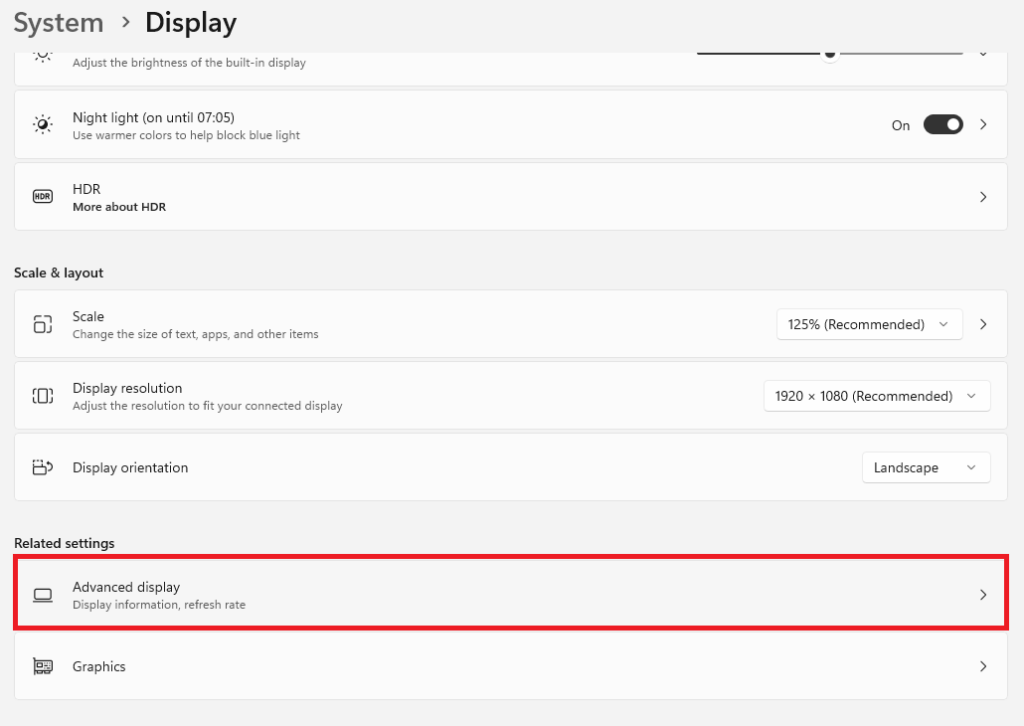
4.在顯示信息,您可以查看您的顯示器正在使用哪個 GPU。
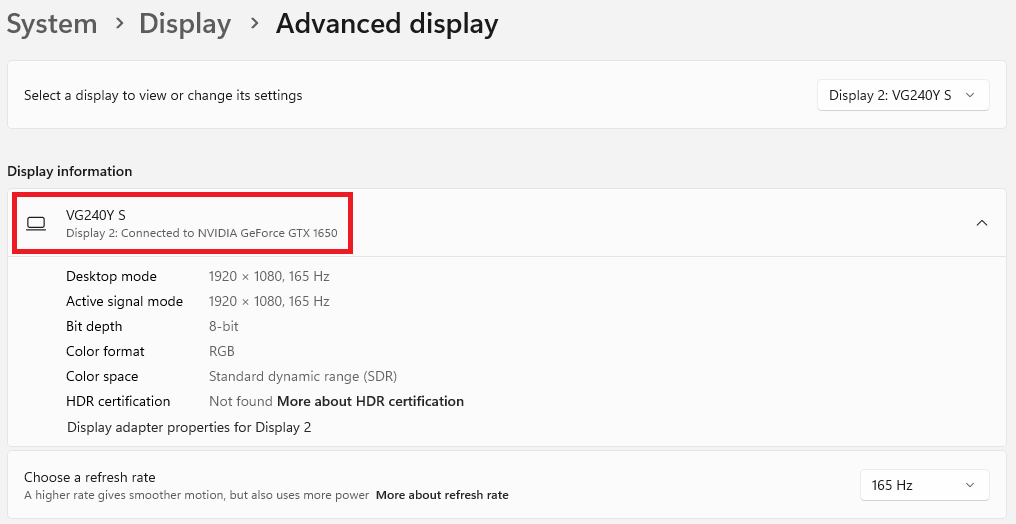
現在您已經了解了為 PC 顯示屏提供支持的 GPU,接下來讓我們深入研究如何在屏幕上呈現更好的視覺效果。
使用 NVIDIA GPU 獲得更好的色彩
如果您的顯示器連接到 NVIDIA GPU,請按照以下步驟操作,以便在《Valorant》、《COD MW II》、《Apex Legends》等遊戲中獲得更好的色彩。
1.啟動“開始”菜單,輸入NVIDIA 控制面板,然後按進入鍵盤上的鍵。
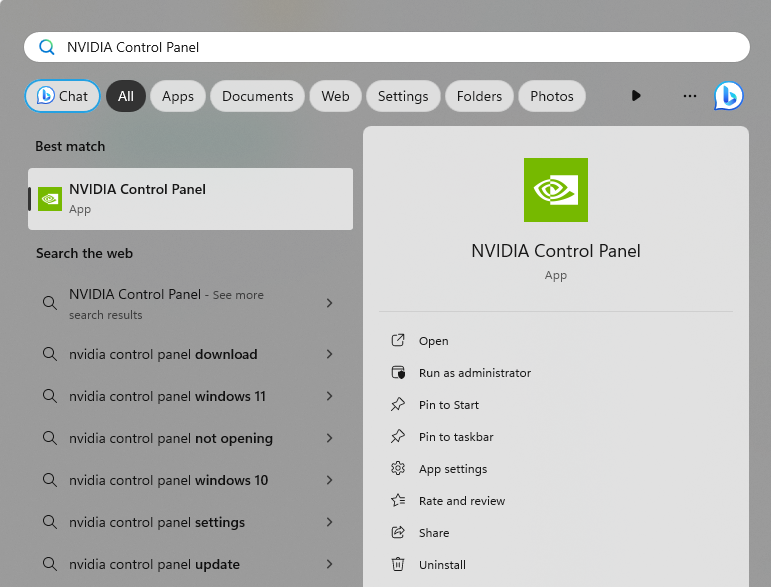
2.點擊調整桌面顏色設置。

3.增加數字活力到75%並單擊申請按鈕。
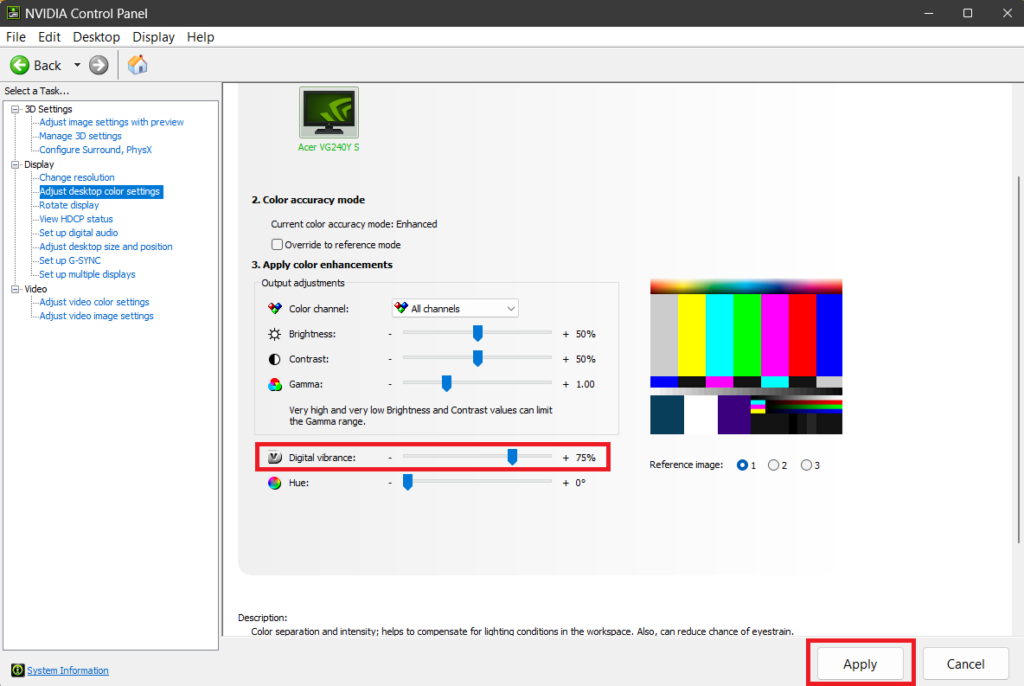
75%是我在玩《Valorant》或《Apex》時發現最適合自己的值。您可以嘗試 65-85 之間的值並找到適合自己的值。
另外,如果可能的話,在玩遊戲時將屏幕亮度更改為 100%,因為這會改善顏色,最後,當您玩完遊戲後,將值恢復為 50%,因為其他內容(例如通過 Windows 正常瀏覽或使用 YouTube)的 75% 數字活力看起來很瘋狂。
使用 AMD GPU 獲得更好的色彩
您的筆記本電腦上沒有專用的 NVIDIA GPU 運行顯示屏?不用擔心。如果您的顯示器連接到 AMD GPU,請按照以下步驟操作,以便在《Valorant》、《COD MW II》、《Apex Legends》等遊戲中獲得更好的色彩。
1.打開開始菜單,搜索AMD 軟件,然後按進入打開它的鑰匙。
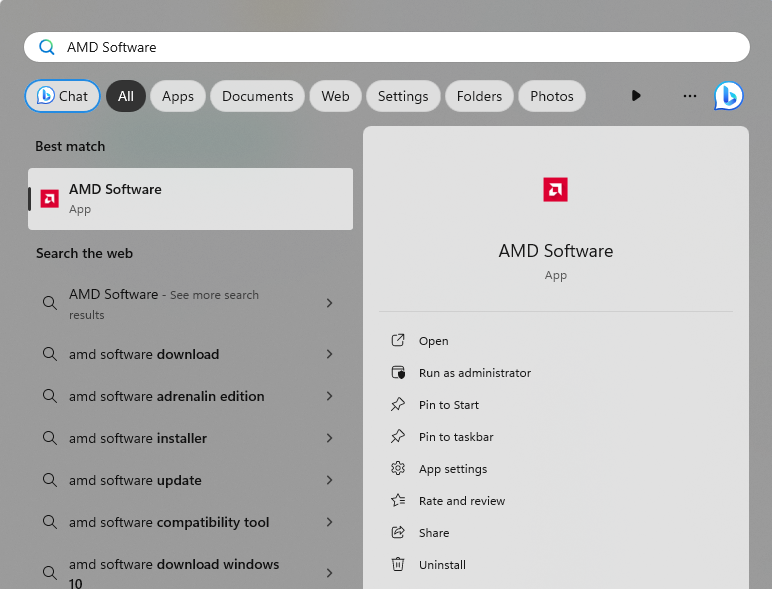
2.前往賭博選項卡。
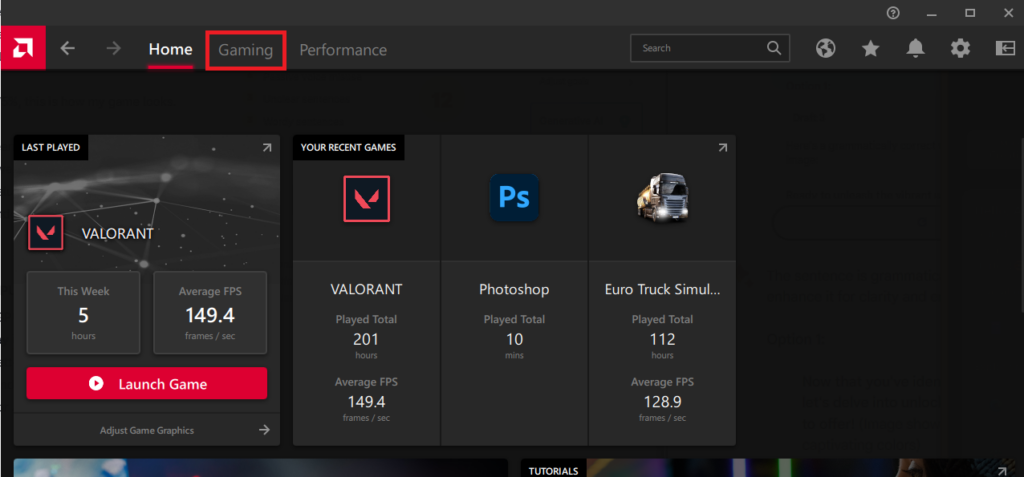
3.選擇您想要增強顏色的遊戲。
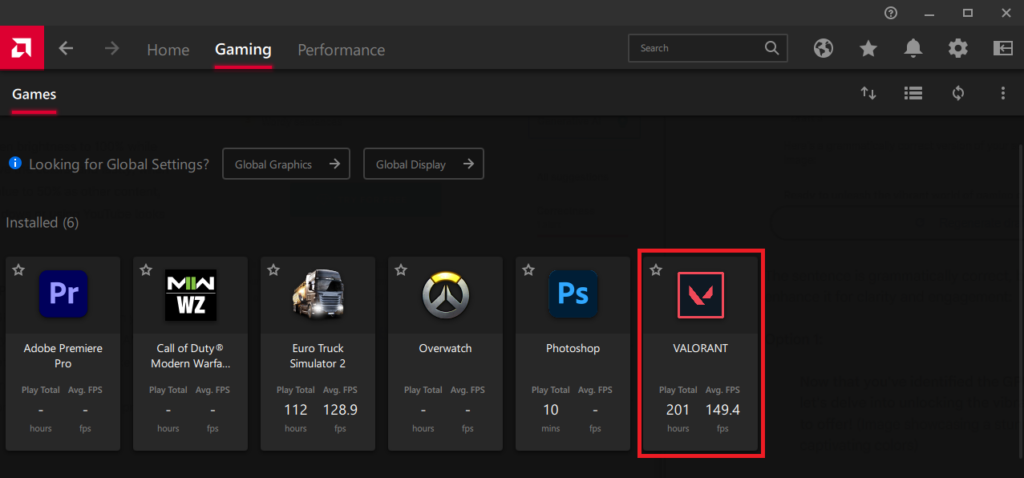
4.啟用切換定制顏色。
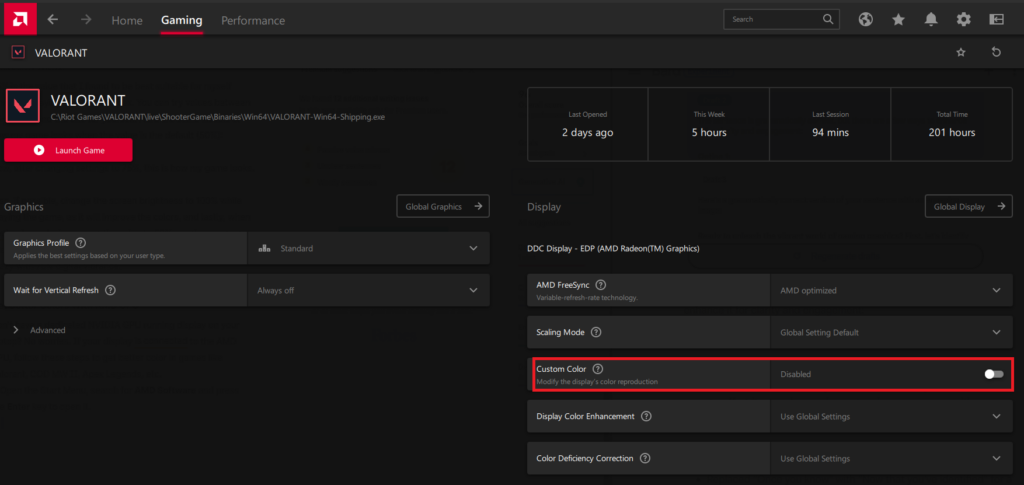
5.設定飽和價值160。
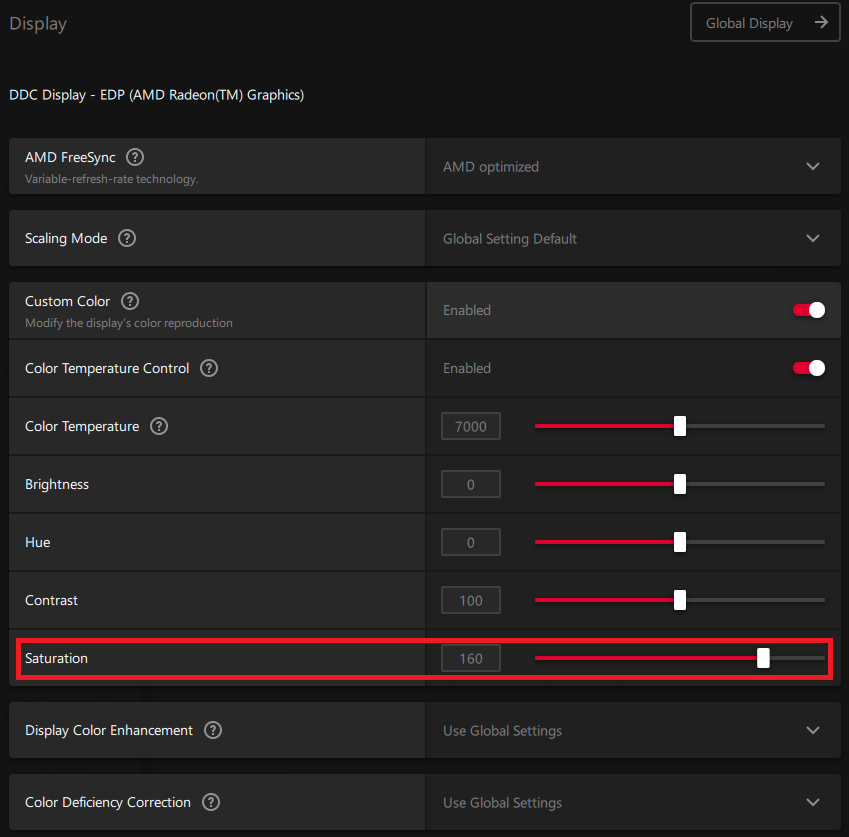
現在,遊戲將在您的顯示器上顯示更好的顏色。另外,和上一項一樣,160是適合我的,但它可能不是最適合你的。因此,我建議您嘗試 120-180 之間的值並找到最適合您的值。
與上一款一樣,如果您以 100% 的亮度進行遊戲,將會改善您的體驗。而且,用NVIDIA,你每次都需要改變設置,而用AMD,你只需要改變一次這些設置,然後每當你啟動遊戲時,它會自動增加飽和度,一旦你關閉遊戲,級別就會恢復到默認值。
此外,如果您希望從 AMD 顯示驅動程序始終獲得更飽和的顏色,請按照以下步驟操作:
1.打開AMD 軟件在您的計算機上。
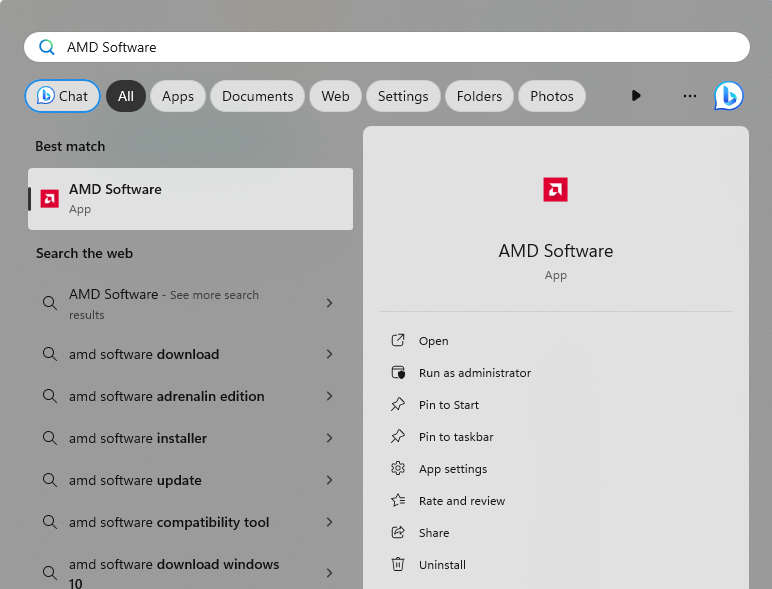
2.打開設定單擊右上角的齒輪圖標。
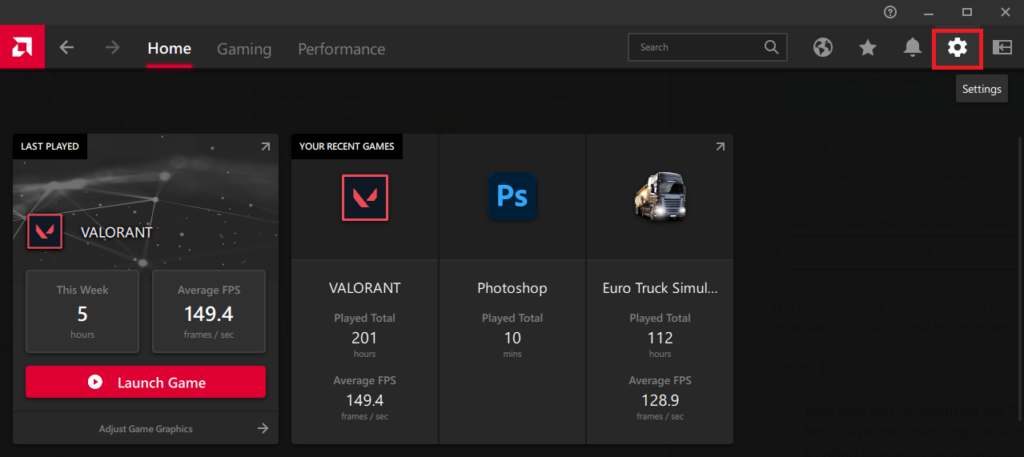
3.前往展示選項卡。
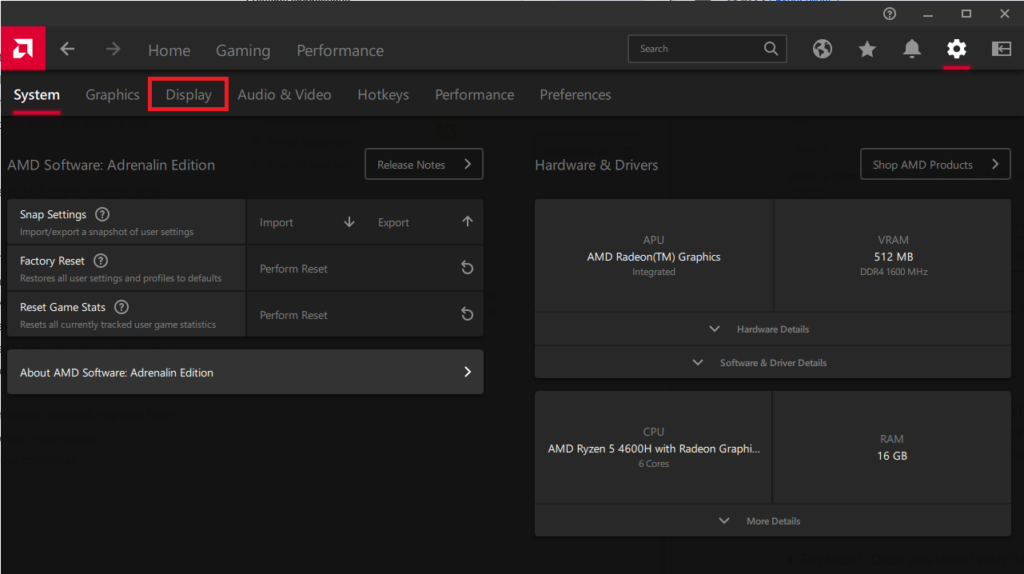
4.使能夠定制顏色然後根據您的喜好設置飽和度值。
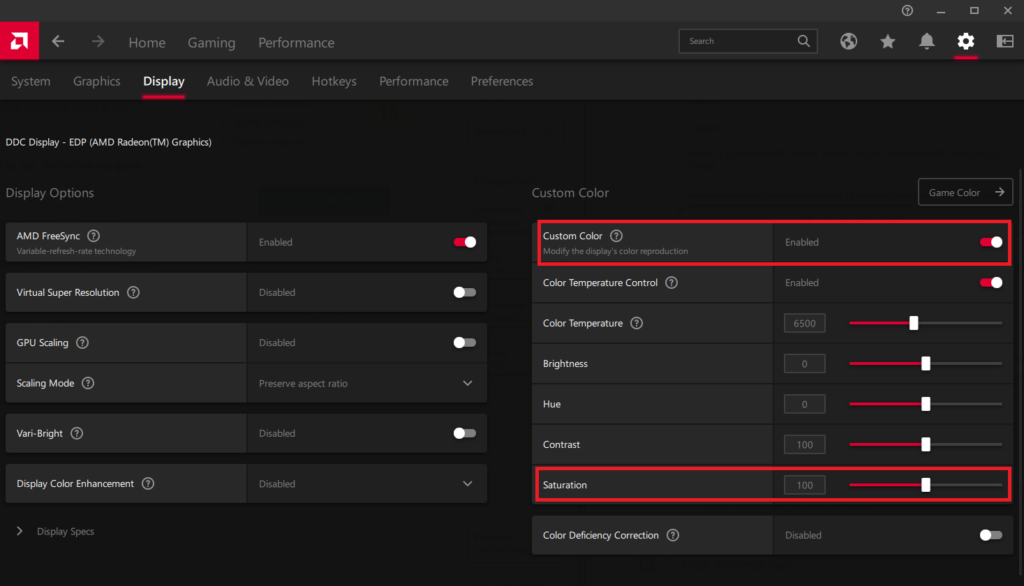
這樣做會改變整個顯示器的顏色,而不是任何特定遊戲的顏色。我試過了,110對我來說是最合適的。
為 PC 遊戲提供更好的色彩
更加豐富多彩和充滿活力的視覺效果,您的遊戲體驗將會更加流暢。如果 NVIDIA 也有像 AMD 那樣的選項來更改特定於應用程序的顏色,我們會很高興。將來也許有可能,但在那之前,我們每次玩遊戲時都必須手動更改它。
